如何删除win10个性化背景里的图片 删除win10个性化背景图片的方法教程
更新时间:2024-01-13 14:42:00作者:mei
win10系统个性化背景图有很多图片可以选择,可是有用户不喜欢系统自带的壁纸,觉得太单一没个性,于是想把个性化背景里面的图片都删除,这要怎么操作?本文教程图文详解删除win10个性化背景图片的方法步骤。
推荐:win10专业版系统
1、桌面空白处点击【右键】,在打开的菜单项中,选择【个性化】;
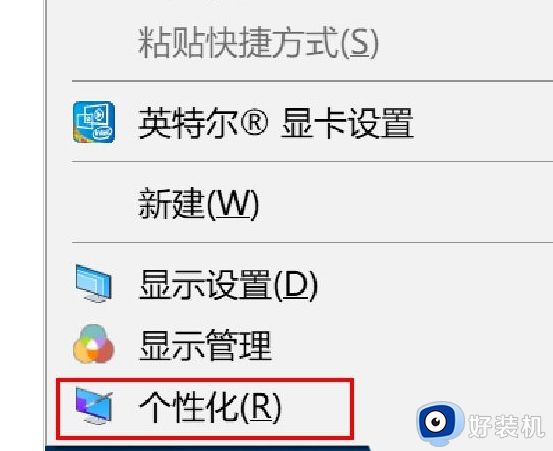
2、在背景中的选择图片中,可以查看到您使用过的桌面背景图片;
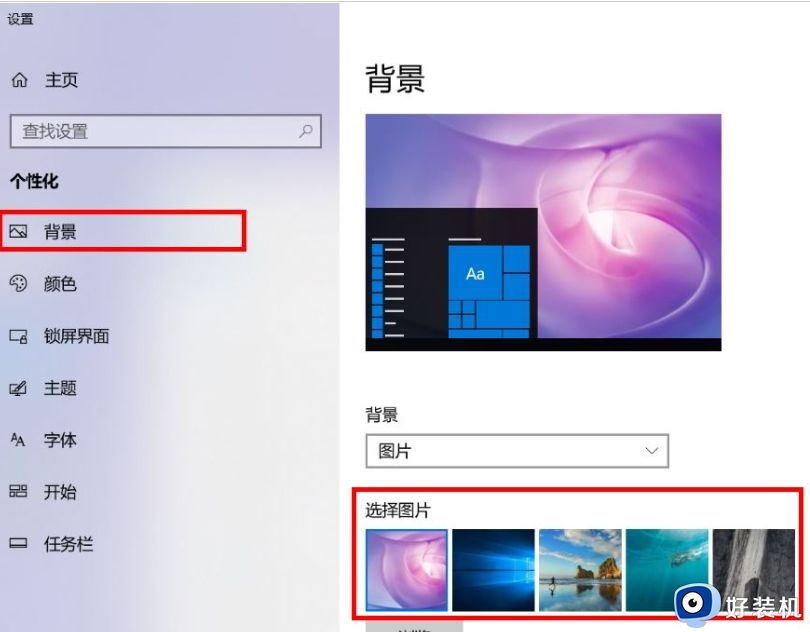
删除使用过的桌面背景图片:注意:本操作涉及到修改注册表,修改注册表有风险,请提前备份数据
1、同时按下【Win + R】组合键,打开运行窗口,输入【regedit】命令,然后点击【确定】;
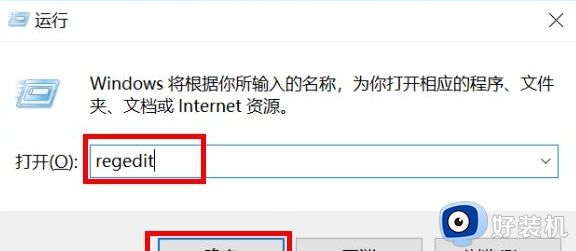
2、注册表编辑器窗口,依次展开到以下路径:
HKEY_CURRENT_USER\Software\Microsoft\Windows\CurrentVersion\Explorer\Wallpapers
在右侧窗口中可以显示所有的历史桌面背景,按照 0 - 4 排列
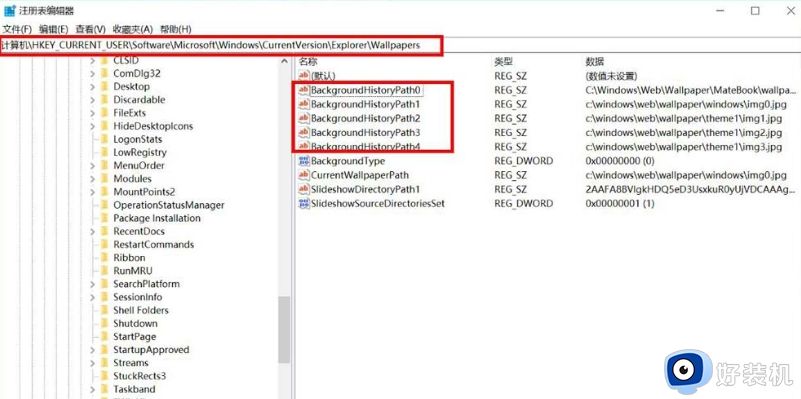
3、【右键】点击需要删除的背景图片,然后在打开的菜单项中,选择【删除】;
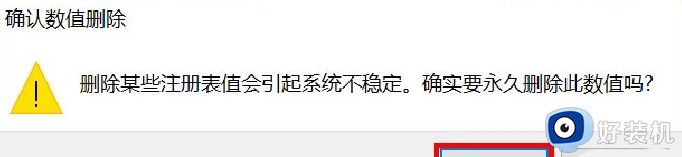
4、在提示中点击【是】;
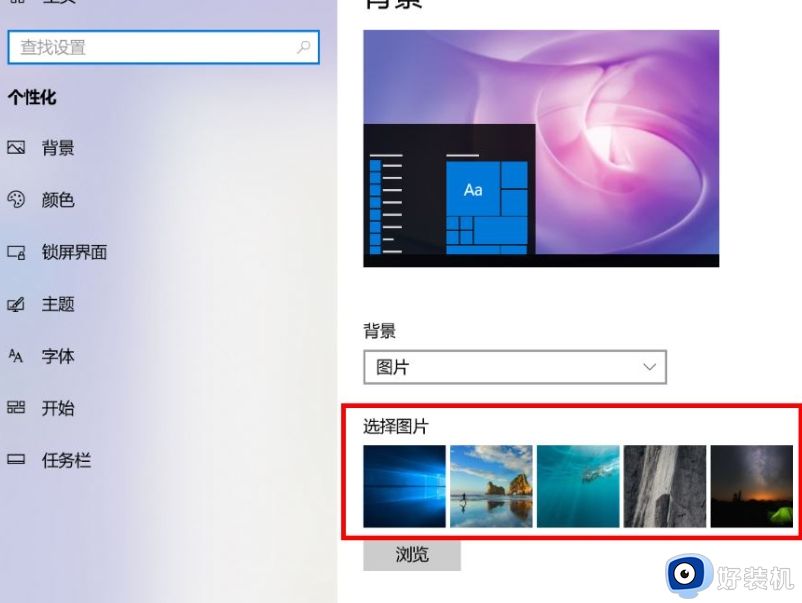
5、重新在个性化设置中查看背景图片,可以看到之前的此张背景图片已删除;
此操作无法彻底删除系统自带的背景图片,只能删除个性化设置中的显示图片;
以上介绍删除win10个性化背景图片的方法教程,我们可以把不常用或者不喜欢的背景图片删除,换上自己喜欢的图片。
如何删除win10个性化背景里的图片 删除win10个性化背景图片的方法教程相关教程
- win10自动删除主题图片怎么关闭 win10自动删除背景图片怎么取消
- win10个性化背景图片在哪设置 win10系统桌面背景图片怎么设置
- 怎么删除电脑桌面背景图win10 win10如何删除电脑桌面背景图
- win10无法更改桌面背景图片怎么办 win10不能更换桌面背景图处理方法
- windows10背景图怎么设置 win10电脑的背景图片如何更改
- windows10桌面背景图片在哪个文件夹 win10怎么打开桌面壁纸图片文件夹
- win10电脑主题背景在哪里设置 怎么更改win10电脑主题背景
- windows10桌面背景图片在哪个文件夹 win10桌面背景图片在哪个文件夹
- win10桌面背景图片在哪个文件夹 win10桌面背景图片存放位置介绍
- 如何在Win10中设置包含多张图片的主题 Win10如何设置多张图片的主题包
- win10拼音打字没有预选框怎么办 win10微软拼音打字没有选字框修复方法
- win10你的电脑不能投影到其他屏幕怎么回事 win10电脑提示你的电脑不能投影到其他屏幕如何处理
- win10任务栏没反应怎么办 win10任务栏无响应如何修复
- win10频繁断网重启才能连上怎么回事?win10老是断网需重启如何解决
- win10批量卸载字体的步骤 win10如何批量卸载字体
- win10配置在哪里看 win10配置怎么看
win10教程推荐
- 1 win10亮度调节失效怎么办 win10亮度调节没有反应处理方法
- 2 win10屏幕分辨率被锁定了怎么解除 win10电脑屏幕分辨率被锁定解决方法
- 3 win10怎么看电脑配置和型号 电脑windows10在哪里看配置
- 4 win10内存16g可用8g怎么办 win10内存16g显示只有8g可用完美解决方法
- 5 win10的ipv4怎么设置地址 win10如何设置ipv4地址
- 6 苹果电脑双系统win10启动不了怎么办 苹果双系统进不去win10系统处理方法
- 7 win10更换系统盘如何设置 win10电脑怎么更换系统盘
- 8 win10输入法没了语言栏也消失了怎么回事 win10输入法语言栏不见了如何解决
- 9 win10资源管理器卡死无响应怎么办 win10资源管理器未响应死机处理方法
- 10 win10没有自带游戏怎么办 win10系统自带游戏隐藏了的解决办法
